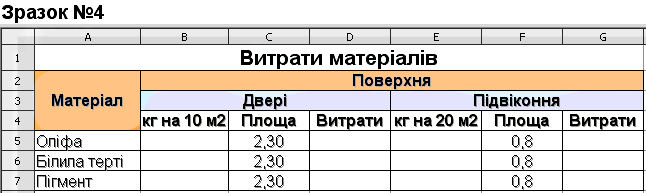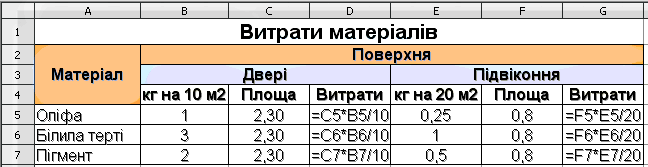Лабораторно-практическая работа по теме: Работа с Мастером функций в LibreOffice Calc для формирования умений и навыков использования математических функций а так же для закрепления знаний про табличную запись информации и способы её обработки в LibreOffice Calc. Создание и введение формул в LibreOffice Calc;
Создайте Ваш сайт учителя Курсы ПК и ППК Видеоуроки Олимпиады Вебинары для учителей
План-конспект урока на тему: Работа с Мастером функций в LibreOffice Calc
Вы уже знаете о суперспособностях современного учителя?
Тратить минимум сил на подготовку и проведение уроков.
Быстро и объективно проверять знания учащихся.
Сделать изучение нового материала максимально понятным.
Избавить себя от подбора заданий и их проверки после уроков.
Наладить дисциплину на своих уроках.
Получить возможность работать творчески.
Просмотр содержимого документа
«План-конспект урока на тему: Работа с Мастером функций в LibreOffice Calc»
Полезное для учителя
Распродажа видеоуроков!
1340 руб.
2060 руб.
1310 руб.
2020 руб.
1500 руб.
2300 руб.
1370 руб.
2110 руб.
Курсы ПК и ППК для учителей!
3560 руб.
17800 руб.
800 руб.
4000 руб.
800 руб.
4000 руб.
800 руб.
4000 руб.
ПОЛУЧИТЕ СВИДЕТЕЛЬСТВО МГНОВЕННО
* Свидетельство о публикации выдается БЕСПЛАТНО, СРАЗУ же после добавления Вами Вашей работы на сайт
Удобный поиск материалов для учителей
Проверка свидетельства
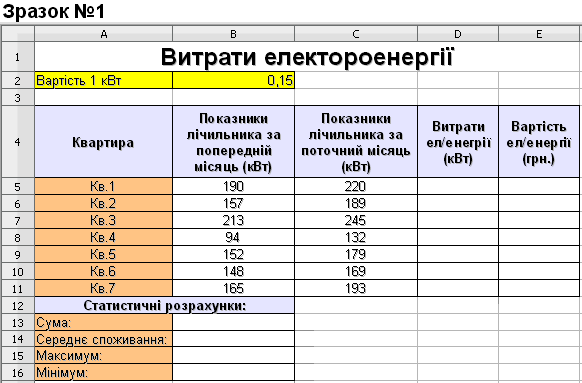 бчисліть вартість витраченої ел/енергії (Мастер функций \ Математические \ SUM \ Далее \ D5*$В$2 \ ОК).
бчисліть вартість витраченої ел/енергії (Мастер функций \ Математические \ SUM \ Далее \ D5*$В$2 \ ОК).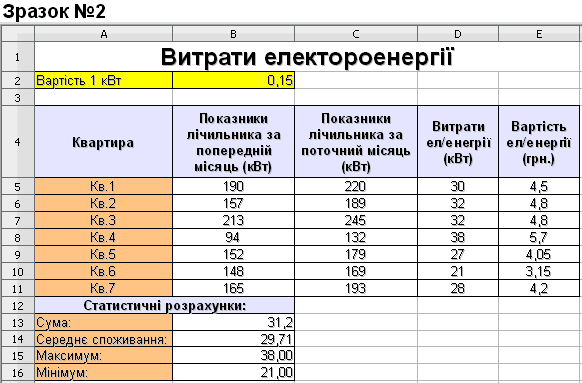
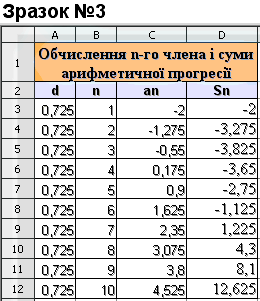 алі заповніть ряд нижніх комірок таким же числом. Скопіюйте це значення вниз, використовуючи маркер заповнення до комірки А12 включно.
алі заповніть ряд нижніх комірок таким же числом. Скопіюйте це значення вниз, використовуючи маркер заповнення до комірки А12 включно.